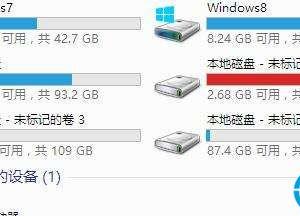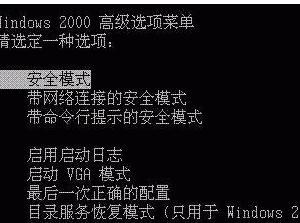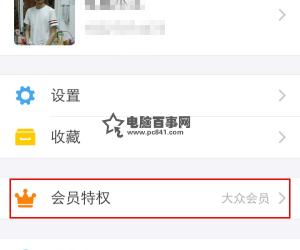Win7如何共享wifi热点 Win7共享wifi的图文教程
发布时间:2017-03-24 17:02:03作者:知识屋
Win7如何共享wifi热点 Win7共享wifi的图文教程 鉴于很多Win7用户都不知道如何共享wifi热点?所以今天小编给大家带来了Win7共享wifi的设置教程,不会操作的伙伴可以按照教程操作。

Win7共享wifi的设置方法:
1、按WIN+R调出“运行”栏,在“运行”菜单栏输入“cmd”,出现命令提示符,输入命令“netsh wlan set hostednetwork mode=allow ssid=xiaoming key=18901234 ”,启动虚拟wifi网卡,其中ssid等于后的参数为网络名,key为密钥。输入命令后,enter键回车,会提示启动承载网络。如果不能启动,关闭命令提示符。进入开始,找到附件中的命令提示符以管理员身份运行,再输入netsh这条命令。
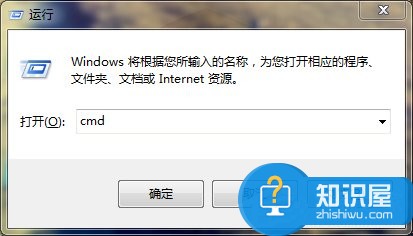
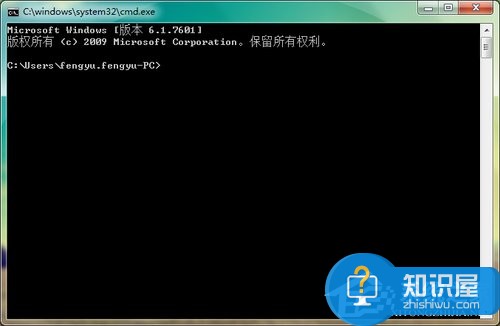

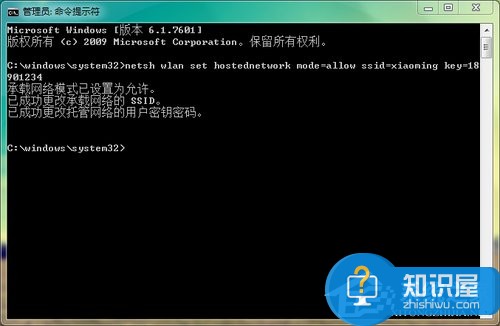
2、打开网络共享中心,点击“更改适配器”,我们会看到一个名叫“无线网络连接2”的网络连接(如果没有的话,执行第一步,无线网络连接2,会自动创建),这就是Win7自带的虚拟wifi网卡,接着右键点击正在连接的网络,属性,看到“共享”选项卡,点击进入,勾选允许其他网络用户通过此计算机的Internet连接来连接,并选择“无线网络连接2”来连接。
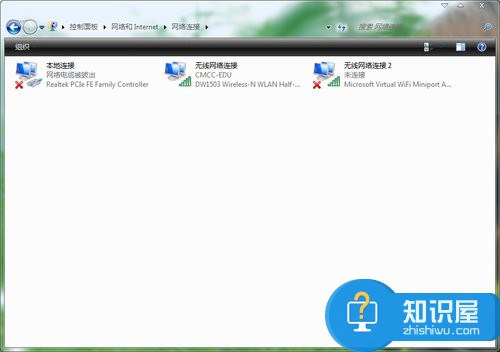
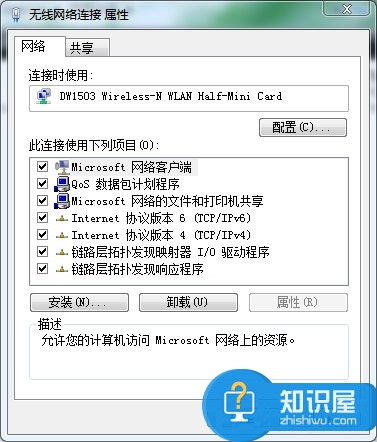
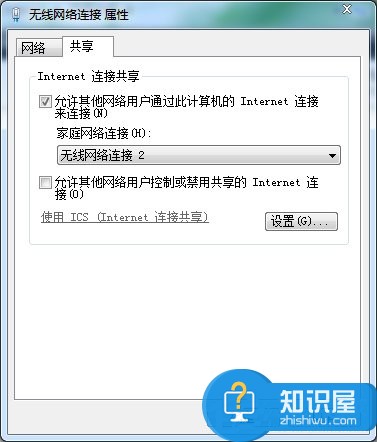
3、打开命令提示符,输入命令,“netsh wlan start hostednetwork”,启动承载网络,打开手机的wlan,会搜到一个名叫“xiaoming”的网络,此时输入刚设好的密钥“18901234”,就可以享受极速的手机免费wifi上网啦!还不赶快试试!
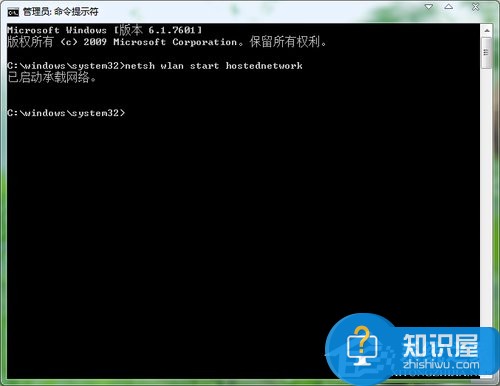
4、如果你想和别人分享你的wifi,可以查看自己所创建的网络,输入命令,“netsh wlan show hostednetwork”,即可查看所创建网络的基本信息,如wifi名称、最大连接数、已连接数,使用“ netsh wlan show hostednetwork setting=security“可以查看所创建网络的密码。
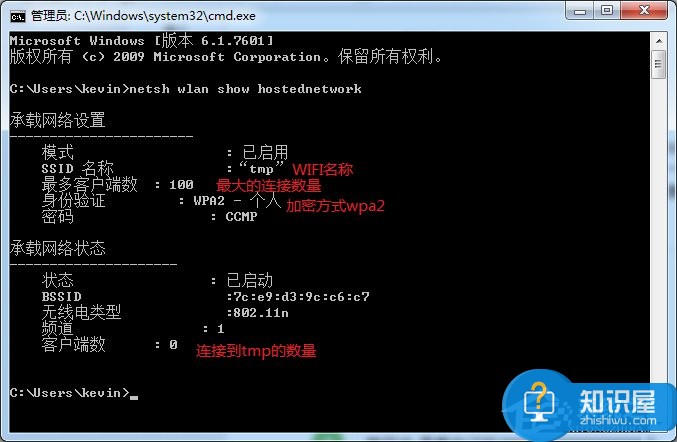

不知道Win7如何共享wifi热点的伙伴,赶紧按照上述教程操作吧!想拥有wifi就这么简单,赶紧动起来。
知识阅读
软件推荐
更多 >-
1
 一寸照片的尺寸是多少像素?一寸照片规格排版教程
一寸照片的尺寸是多少像素?一寸照片规格排版教程2016-05-30
-
2
新浪秒拍视频怎么下载?秒拍视频下载的方法教程
-
3
监控怎么安装?网络监控摄像头安装图文教程
-
4
电脑待机时间怎么设置 电脑没多久就进入待机状态
-
5
农行网银K宝密码忘了怎么办?农行网银K宝密码忘了的解决方法
-
6
手机淘宝怎么修改评价 手机淘宝修改评价方法
-
7
支付宝钱包、微信和手机QQ红包怎么用?为手机充话费、淘宝购物、买电影票
-
8
不认识的字怎么查,教你怎样查不认识的字
-
9
如何用QQ音乐下载歌到内存卡里面
-
10
2015年度哪款浏览器好用? 2015年上半年浏览器评测排行榜!